
요즘 우리는 과거 사진들을 꺼내 보며, 여러 여행지와 장소들로 추억탐방 중! 그.런.데, 찍을 때는 예쁘다고 생각한 사진이 막상 다시 보니 2% 아쉬웠던 적 있는 사람? 이런 사진들은 색감만 약간 바꿔줘도 예쁜 사진이 될 수 있다는 사실! 지금부터 휴대폰으로 5분 만에 인스타 감성사진, 인생사진으로 만드는 색감 보정법을 소개한다.
“무슨 어플을 사용할까?”
전문적으로 편집하는 사람들은 컴퓨터로 포토샵, 라이트룸cc 같은 편집툴을 월 n만원씩 주고 사용하겠지만, 취미 삼아 가끔 보정하는 사람에게는 n만원과 사용법이 부담스럽다. 우리는 비용 제로! 모바일 라이트룸 앱을 이용하여 색감을 보정할 예정이다.
체험판으로 7일만 이용한 컴퓨터와는 다르게 어플은 지속적으로 무료 이용이 가능하다. 일부 제한되는 기능이 있지만 색감 보정에 필요한 기능은 충분히 이용할 수 있다!
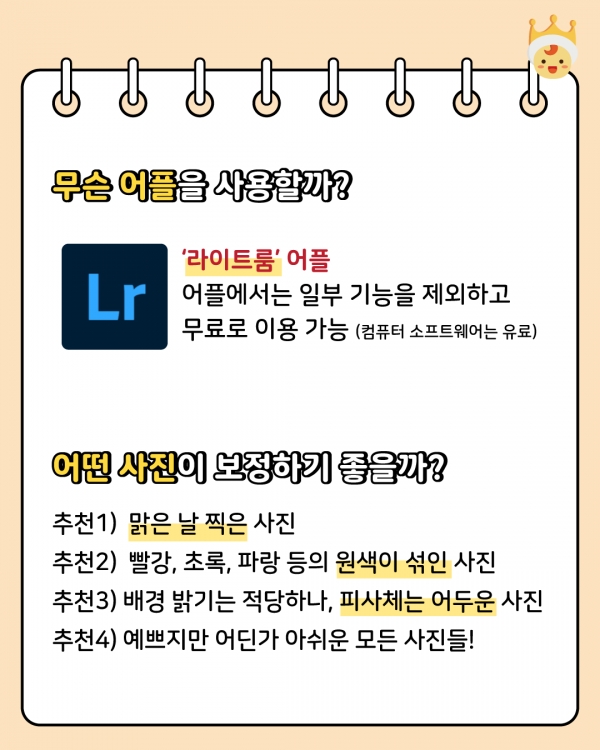
“어떤 사진이 보정하기 좋을까?”
추천1. 맑은 날 찍은 사진
추천2. 빨강, 초록, 파랑 등의 원색이 섞인 사진
추천3. 배경 밝기는 적당하나, 피사체는 어둡게 찍힌 사진
추천4. 예쁘지만 어딘가 아쉬운 모든 사진들!
“라이트룸으로 사진 보정하는 방법”
본격적으로 모바일 라이트룸으로 사진 편집하는 방법에 대해 알아볼 차례! 우선 갤러리에서 보정하고 싶은 사진을 라이트룸으로 불러오자!
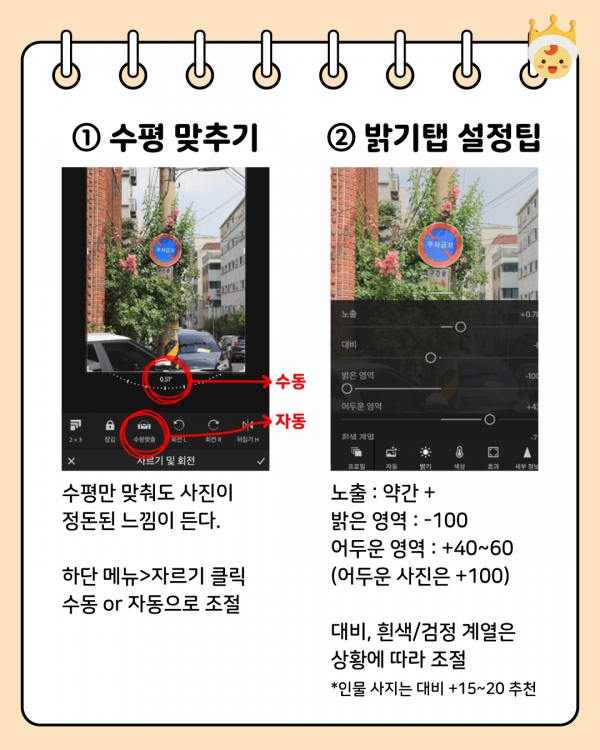
STEP1. 수평 맞추기
수평만 맞추어도 사진이 더 정돈된 느낌이 든다. 하단 메뉴 중, 자르기 탭에 들어가서 수평을 조절해준다. 눈금을 좌우로 드래그하여 수동으로 조절해도 되고, ‘수평맞춤’을 눌러 자동으로 수평을 맞출 수도 있다.
STEP2. 밝기 탭
밝기 탭에서는 말 그대로 밝기와 관련된 노출, 대비, 밝은 영역, 어두운 영역, 흰색 계열, 검정 계열을 조절할 수 있다. 일반적인 밝은 사진에서, 노출은 +로 조금 올려주고, 밝은 영역은 -100에 가깝게, 어두운 영역은 +40~60(전체적으로 어두울 사진은 +100에 가깝게)으로 설정한다.
대비, 흰색 계열과 검정 계열은 직접 조작해보면서 상황에 따라 조절해준다. 대비는 인물사진일 경우 +15~20 정도로 설정하는 것을 추천한다.
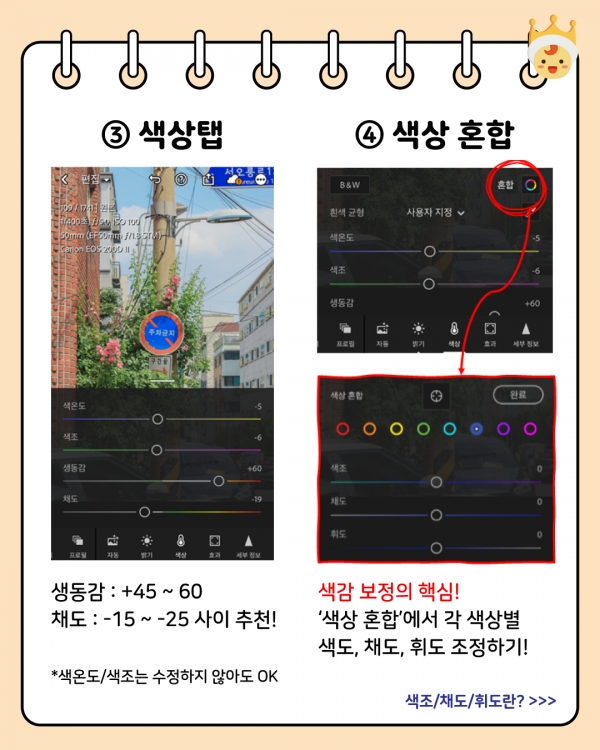
STEP3-1. 색상 탭
색상 탭에서는 색온도, 색조, 생동감, 채도를 설정할 수 있다. 생동감보다 채도의 변경이 더 큰 색감의 변화를 가져오기 때문에, 생동감은 +45~60, 채도는 -15~-25 사이를 추천하며, 색온도와 색조는 꼭 수정하지 않아도 괜찮다.
색온도는 (-)로 갈수록 차가운 색(파랑)을, (+)로 갈수록 따뜻한 색(노랑)을 띈다. 색조도 마찬가지로 (-)로 갈수록 녹색빛, (+)로 갈수록 분홍(붉은)빛을 띈다.
STEP3-2. 색상 탭▶색상 혼합
이 단계가 색감 보정의 핵심단계라고 볼 수 있다! ‘색상 혼합’에서는 8가지 색상 별로 색조, 채도, 휘도를 조정할 수 있는데, 이 과정에서 원본 사진과는 완전히 다른 색을 만들 수도 있으므로 가장 중요하다고 생각한다. 우선 색조, 채도, 휘도에 대해 간단히 파악해보자.
-색조: 색조를 이동시키면 스펙트럼 상에서 인접한 색으로 변화할 수 있다. 예를 들면 파란색의 색조가 (–)로 갈수록 하늘(에메랄드)계열의 색조를 띄고, (+)로 갈수록 보랏빛 파랑의 색조를 띈다.
-채도: 채도는 색의 선명도를 나타낸다. 채도를 (–)로 설정하면 흑백에 가깝게 색이 사라지고, (+)로 설정하면 원본의 색보다 진하고 선명해진다.
-휘도: 색의 밝기, 짙은 정도를 나타낸다. 휘도를 (–)로 이동하면 해당 색상에 해당하는 영역이 짙고 탁해지며, (+)로 이동할수록 밝고 옅어진다.
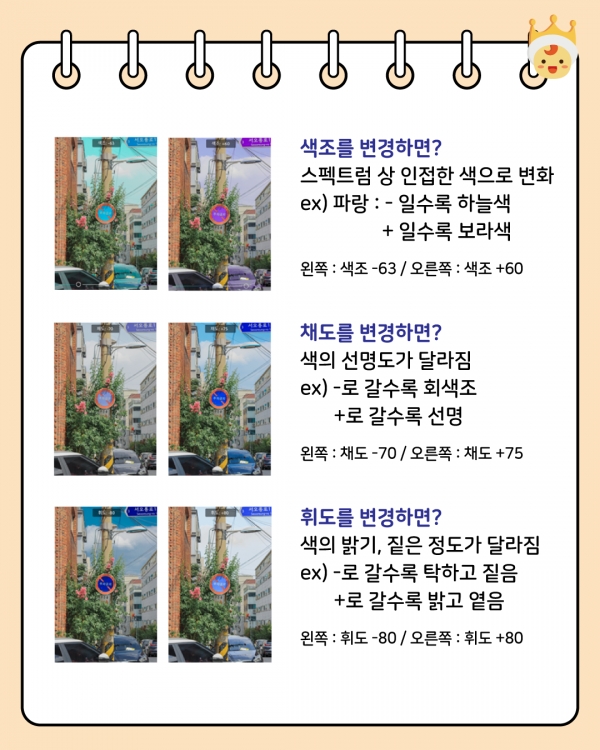
예시 사진에서는 주로 많은 비중을 차지하고 있는 빨강/주황/녹색/파랑 네 가지의 색조, 채도, 휘도를 조정하였다. 각자 본인이 고른 사진에 주로 포함된 색을 골라 보정하면 된다. 스크롤을 이동하면 실시간으로 사진 색감이 변하는 것을 볼 수 있기 때문에 직접 바꿔보고 원하는 색감을 찾길 추천한다.
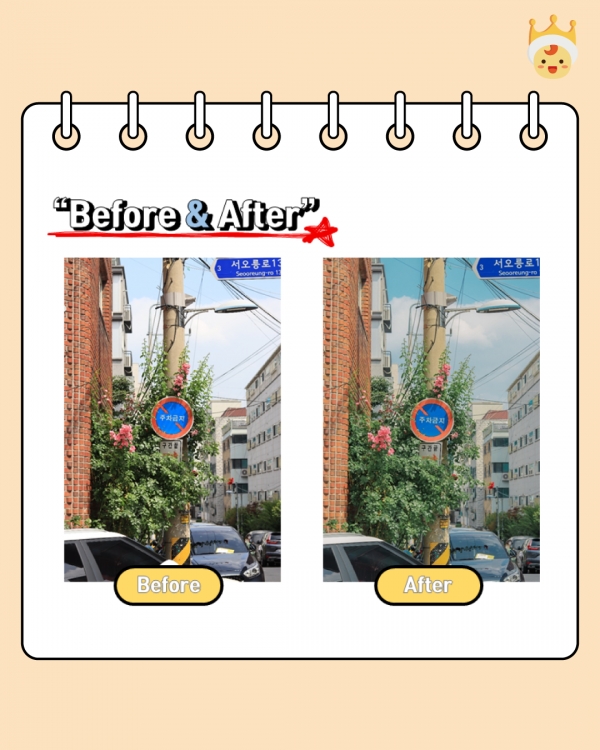
“Before & After”
원본사진과 비교했을 때, 하늘의 색이 선명해지고 전체적인 배경의 색, 분위기가 달라졌다.
+정리) 예시 사진 보정값
Step1)자르기 탭: 수평 0.51
Step2)밝기 탭: 노출 +0.78/대비 -8/밝은 영역 -100/어두운 영역 +43/흰색 계열 -71/검정 계열 -43
Step3-1)색상 탭: 색온도 -5/색조 -6/생동감 +60/채도 -19
Step3-2)색상혼합
①빨강 색조-9/채도+21/휘도+6
②주황 색조+19/채도+46/휘도+11
③초록 색조+8/채도-32/휘도-24
④파랑 색조-15/채도-15/휘도-52
전혀 어렵지 않은 색감 보정법과 라이트룸 어플 사용법은 여기까지! 이제부턴2% 부족했던 사진도 100% 감성사진으로 변신할 수 있기를 응원한다! 단 5분으로 아쉬웠던 지난 추억들을 예쁘게 간직해보자!



